

发布时间: 2025-06-20 10:58:07
大家好,我是腾科学员黄荣海,在5月28 号通过了华为HCIE-Datacom,在此特别感谢邓老师的悉心指导、王老师的后勤帮助,受班主任王老师之邀,与各位同学分享学习经历和备考经验,希望能够位备考的同学们提供一些有用的参考和帮助。

备考过程
1、理论基础的学习:
HCIE-Datacom实验考试(版本3.0)涵盖复杂网络设计、SDN、自动化运维等核心内容。备考初期,我通过阅读华为官方的产品文档、机构的课件PPT、及老师的实时授课直播会议,然后通过思维导图的方式梳理了MPLS VPN、BGP/EVPN、VXLAN、Netconf/YANG等关键技术点,总而言之这个阶段不必多说,必定是个伴随着漫长且枯燥的学习过程。
接下来就是课后作业的实验巩固:有的时候“看懂≠会做”,常言道,实验是检验真理的唯一标准。平常多做实验才能让我们在实际排错中游刃有余。例如,SDN控制器业务编排的在配置逻辑在理论中看似简单,但实际实验中稍有不慎就会因参数错误导致业务不通。
2、机架预约:
机构的机架预约要求是在2小时内完成X+骨干网+python的模拟器练习录屏,起初我练习的时候还是很困难的,本身自己打字就慢,练的时候完全就是按照解法的命令,一步一敲,特别拥趸缓慢,直至完全熟悉之后还是需要3-4个小时,距离机架的预约的2小时要求还差很远,在提升速度这方面,我相信有很多同学都有这方面的困扰。我总结出了以下提升方法(模拟器与真机同样适用):
(1)X园区:顺序上,我是自上而下配,先是两台出口路由X_Export,x园区的要求和广域网的要求一起配(即按照配置文件的顺序配),配完X_Export1后,直接dis cu复制下来粘贴到文本,加以修改或添加,然后粘贴到X_Export2上(这样的方法快在,因为X_Export1上的一些预配会在X_Export2上用到)。其次到核心core和防火墙WF,core先是创建VPN实例,因为后面虚拟口vlanif会用到VPN实例绑定,提前配可为后面做铺垫,接着是vlan创建、物理口ge 0/0/x(1-6-eth)、虚拟口vlanif x、ospf。值得一提的是,ospf可以core、agg一起配,利用文本可以Ctrl+Z的撤销功能x代替法,把x代替为(5、10、1、2、3、4)五个为一组,大致如下:
net 10.1.x1.0 0.0.0.255
net 10.1.x2.0 0.0.0.255
net 10.1.x3.0 0.0.0.255
net 10.1.x4.0 0.0.0.255
net 10.1.x5.0 0.0.0.255
此外,具有相同类似配置的方法,在其他模块上同样可以运用,例如:
agg的int vlanif x口,把x代替为(1、2、3、4)大致如下:
Int vl x1
i a 10.1.x1.254 24
dh se re
dh re ser 10.1.200.29
Int vl x2
i a 10.1.x2.254 24
dh se re
dh re ser 10.1.200.29
......略.......
像以上这种配置方法,都有一个特性:模块类似,配置相近,像这种的我们就可以复制,加以修改粘贴
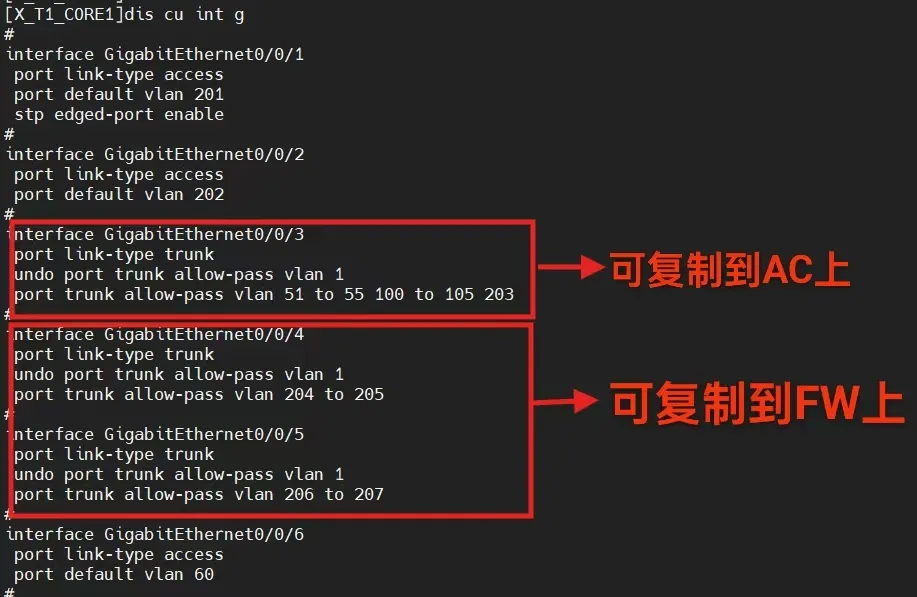
FW的策略,可以先创建一个名字为 s100的策略,然后dis th复制,无需用脚本,在右键多行提示框中修改100成99、101、100-other,及地址组(个人习惯,我比较习惯开启多行提示框)。
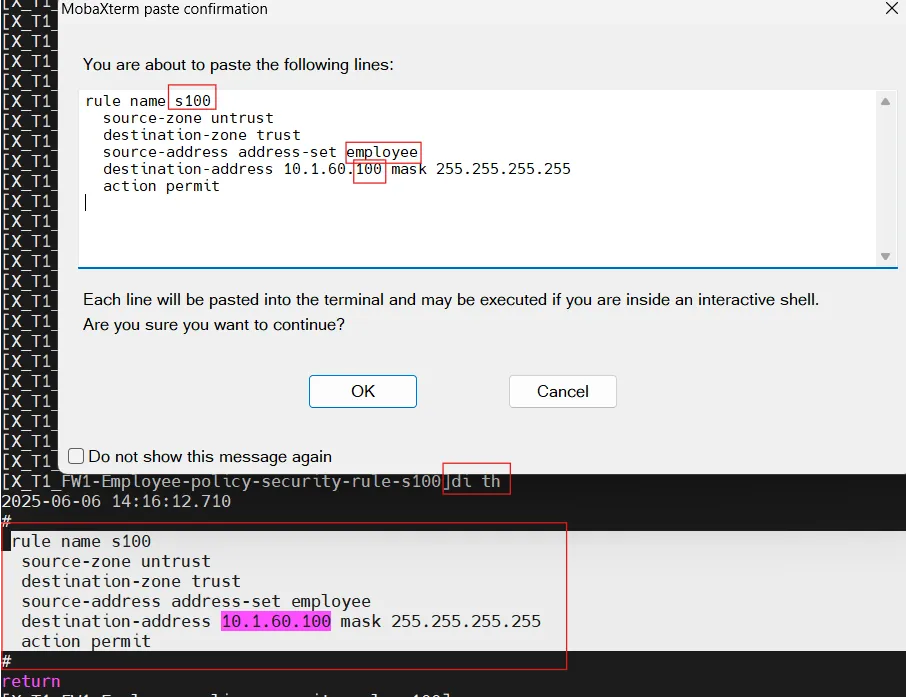
最后是ACC设备,4台acc配置类似,可以利用脚本配置其中一台,其余3台修改粘贴,大致如下:(考场上只用修改红色框住部分,因为考场4台acc的链路聚和都是0/0/23,0/0/24)
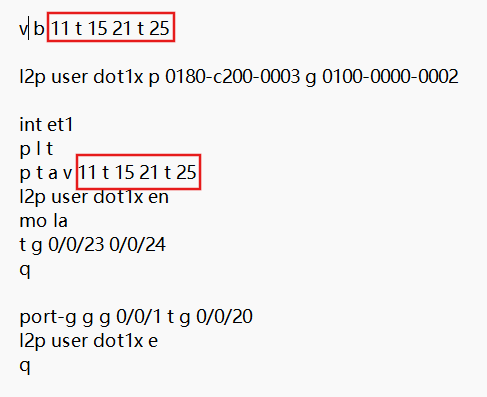
(2)广域网(以mpls版本为例):这个不必多说,能或执行的地方尽量都用多执行,有差异的地方就用txt脚本(解法上用表格表起来的地方,均为有差异的地方)。可用脚本的地方:ip vpn-instance OA、route-policy、bgp里的peer x.0.0.x g ibgp、Ipv4-fa vpn-in OA,这里我们可以只配一台,其余的逐台修改、逐台粘贴。此外底层网络接口的配置类似,也可以用脚本(这里如果是多执行,3个接口,需要x3次),用脚本的优势如下(只需要修改接口编号):
Int g0/0/1
xxx(该有的配置,大概7条)
Int g0/0/2
xxx(该有的配置,大概7条)
Int g0/0/0
xxx(该有的配置,大概8条)
提速这方面,总而言之就是熟能生巧,练多了自然就快了,甚至能发现更快的提速技巧。另外,精简命令也是提速的关键之一,例如每个命令2个字母足够(第一个Tab键就能补齐的长度)。
3、机架练习:
在模拟器2小时的练习要求通过后,我顺利的预约上了机架,终于可以练真机啦。4小时的练习时长,起初我还在想着这4小时能否完成Y+X或者Y+Z(当然都以练习Y为主),结果出乎意料,由于初练Y对Imaster NCE—Campus控制器的功能不熟,即使看了很多次的录屏,但依旧上手很慢(前期都是对着解法去敲或者对着录屏去操作,很慢特别慢),前面的几次练习均未全部完成Y(第一次仅仅做到设备上线)。
后面,经过多次上手,慢慢的就熟练起来了,还按照自己的理解方式整理了笔记。


Y园区建议:
(1)在Y园区中,建议站点名称用复制(名字错误会导致设备导入失败)
实际考场上,设备类型这里,会有其他的干扰项,我们只需要记住这3个(AR、LSW、WAC)
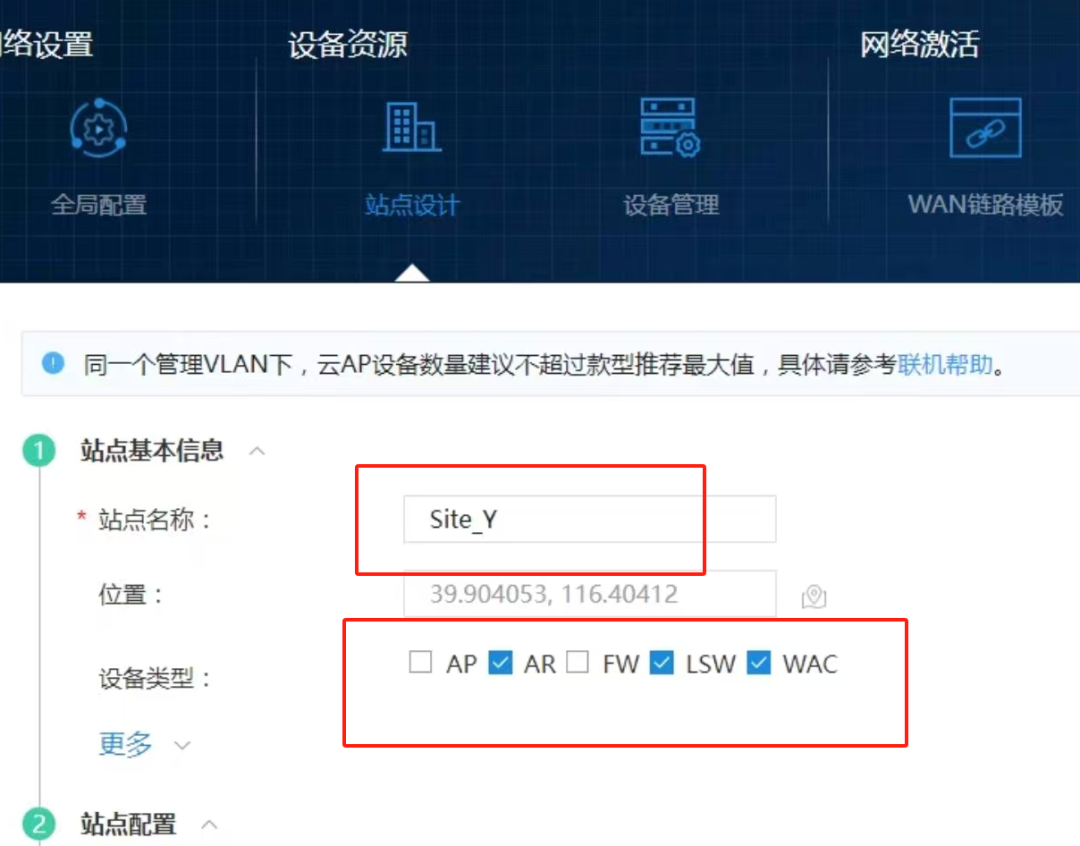
(3)南向地址这里,实际考场上会有两选项(我们选择Public开头)
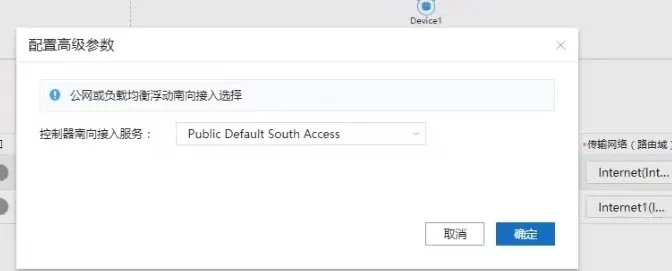
(4)策略矩阵这里,解法上的是一个一个的打勾或打叉,我觉得有点慢,我的做法是:直接点创建,源安全组全选上(去掉unknown),目的组全选上(去掉unknown、any),全部打叉。创建完后表格一片红,然后把空白的地方点垃圾桶删除(4处),该打勾的地方换打勾(8处)
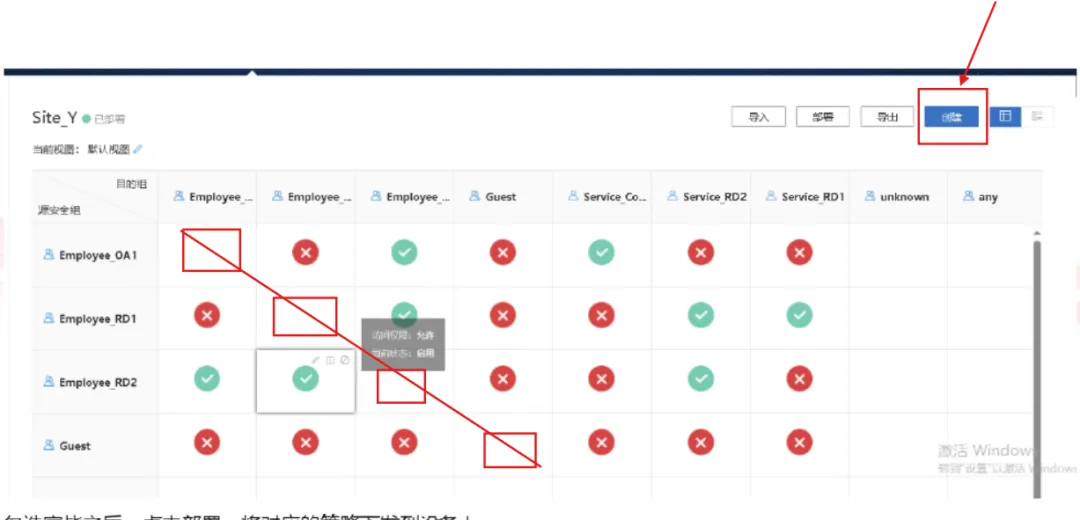
(5)配置SSID部分:这里的SSID要和无线认证里的SSID一样。注意是否有空格,有多余的空格会导致portal认证失败,我们可以通过dis ssid all查看是否对齐判断是否有空格。
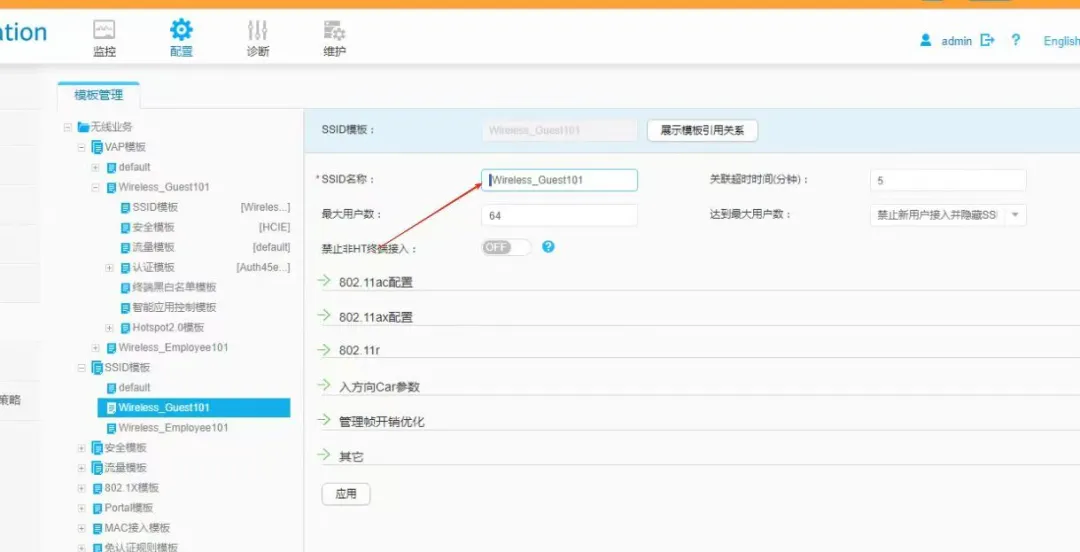
实战操作
考试当天,匆忙地铁8:00到了深圳华为考试中心,先是办理入园手续(提供验证码、身份证2样),随后到吸烟区等候,8:30左右监考人员带领入考场(安排你放置好一些考试无关的物品,提醒提前上厕所,录入身份信息等一系列操作),人考场后,按名字座位号入座(门口贴有),接下来就是要注意的了。
1、考试注意事项:
(1)座位的桌子上有一张A4纸,纸上是两个账号和密码:
一个是电脑桌面锁屏的登陆密码;
一个是考试系统登陆的账号和密码(考试系统在浏览器的收藏夹,此外收藏夹还有华为产品文档)。
考试系统分为2页,第一页可以简单过目一下,第一页唯一关注的点就是控制器的南向地址;
第二页就是我们的考题了,这页要认真审题(看是否有变题,看广域网版本是mpls还是SRV6)
(2) Mobax的设置(可根据自己的使用习惯设置)
打开mobax,打开右键粘贴,打开多行粘贴警告(记住,每次更改Mobax设置,需要关闭全部Mobax在打开Mobax,设置才能生效)
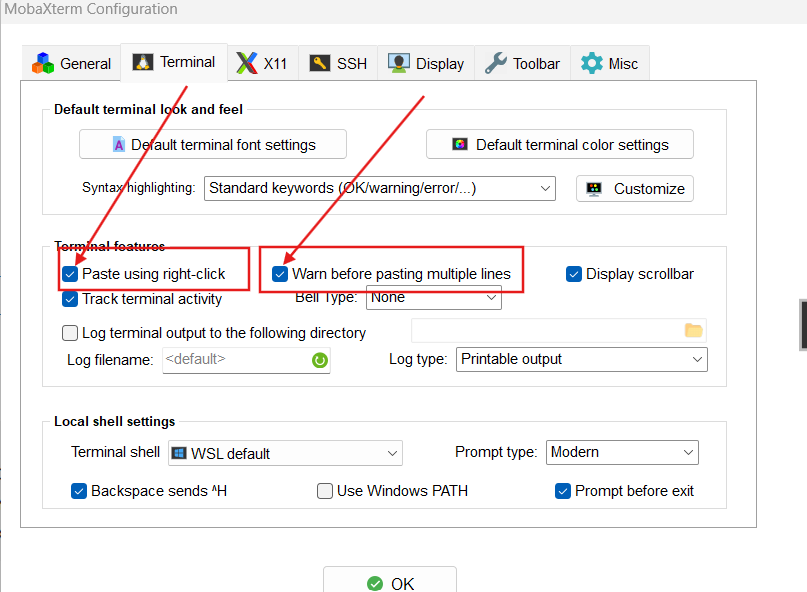
允许mobax多开设置(打开3个mobax分别对应X,Y,Z园区的设备),关闭最后一个会话不退出mobax
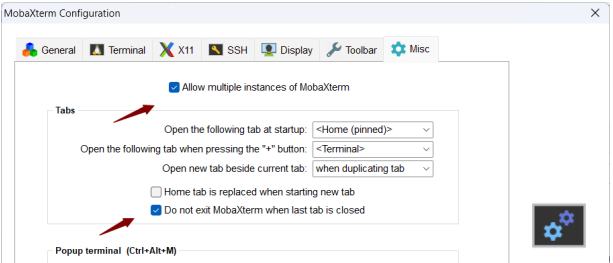
开考之前,可以提前登录设备(小飞机输入账号密码),设置设备超时时间(id 0 0)
这里有个小坑值得一提,考场是的小飞机他是设备账号和密码合并成一个小飞机的,大概如下:
飞机:admin
飞机:admin/admin@huawei@123
飞机:admin/Huawei@123
飞机:admin@huawei@123
飞机:Huawei@123
共5个小飞机,其中第2、3个小飞机和并,点第2、3个的话很容易连续输入两行
(3)截图软件FSCapture设置:
举个例子,比如说我们截整个屏幕的快捷键是F1,但于此同时其他的快捷键也有F1,为了避免F1冲突干扰,因此我们需要把有关F1的其他快捷键改成不常用的键。
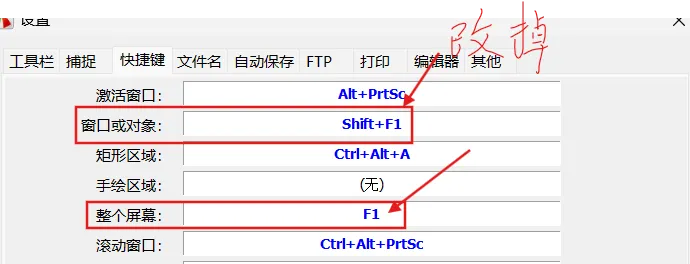
(4)创建交卷结构:
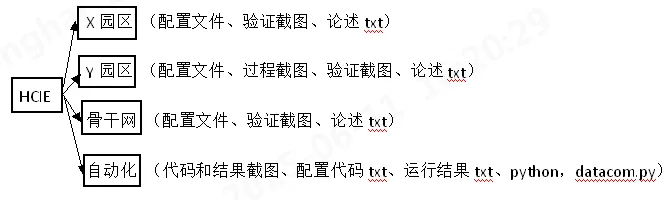
以上均可在开考计时之前操作,包括创建交卷结构中的txt,我们可以提前写点论述,或去产品文档贴点论述都可以,不要太老实。
2、考试遇到的挑战:
我在2次考试抽到的题目都是MPLS,mpls的概率还是挺大的所以大家可以侧重练习mpls。
第一次考的时候审错题了,以为是SRV6,于是就按SRV6的解放步骤去做Y,做完Y之后到广域网,发现无法敲击ipv6命令,一看预配才知道抽到的是mpls,于是回退mpls与SRV6的差异部分,多浪费了1个钟的时间。后面页时间紧张了,把X_Export2的修改好的txt配置,刷到了X_Export1上,于是就重启了X_Export1设备,重启完了之后问题就出现了,设备无论输入什么密码都不对(第一次登录的时候,没太在意合并小飞机引起的后果),后面找到了监考老师帮忙重置设备,考场说明重置设备要自行承担后果,结果问题真的来了,重置后的X_Export1与X_T1_core的ospf没有邻居。
第一次挂的主要原因,其实也不是以上问题,最主要的还是截图没有截全截到位,经过第一次的失败,第二次认真截图,顺利完成通过考试。
3、最后是配置文件导出方法(加快版)
我们在导出配置文件的时候,如果用手打输入设备名称,很慢,我们可以这样:
(1)先设置屏幕滚动0(可以和设备设置超时时间同时配)

(2)mobax关闭右键粘贴功能(关闭是为了恢复右键清屏功能)
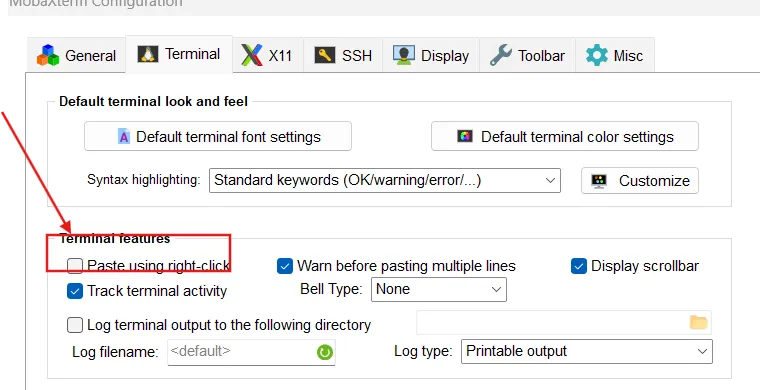
(3)右键清屏(可多执行下逐一操作)
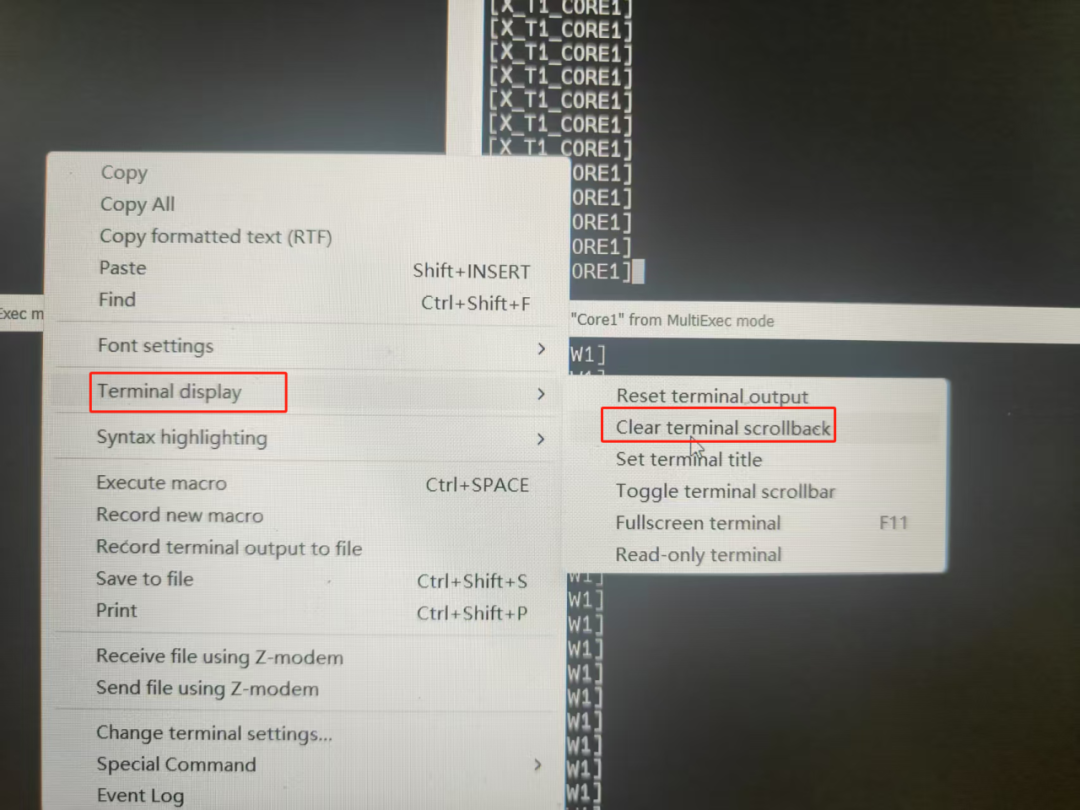
(4)清屏之后dis cu,鼠标划设备名字(划到就已经复制到),然后按快捷键弹出导出框,选择存放位置,Ctrl+V保存名字。(可多执行下逐一操作)
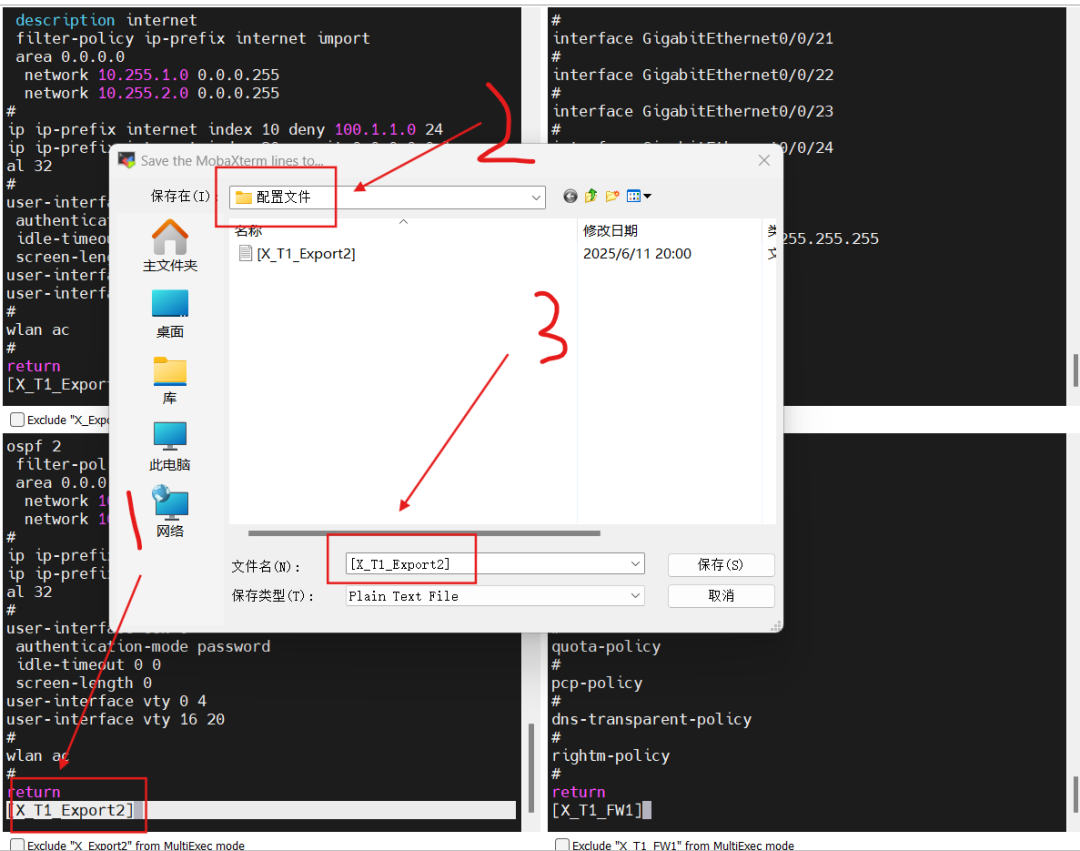
最后,再次感谢感谢指导老师邓键明的悉心指导、班主任王彩老师后勤帮助、和授课老师池栋老师的辛勤教导,在这里希望大家继续努力,早日通过考试!同时,也祝腾科IT教育蒸蒸日上
上一篇: 网络安全面试宝典
下一篇: OCM考试必看,这篇心得帮你少走弯路!